理想*人生的梦学习*信息*阅读人际关系*家庭*朋友健康*饮食*锻炼日期:天气:什么日子:生日:工作理财*金钱快乐*惊喜*其他未来日记*近日摘要......
2022-04-28 59 OneNote教程 OneNote九宫格日记模板
目录:
将网页内容保存到OneNote
我们获取信息最常用的方法就是通过浏览器去浏览网页,然后去搜索和寻找有价值的内容,我们在使用浏览器浏览内容的时候可以通过onenote的浏览器插件来把网页中的内容收集到OneNote
中。
在功能上和印象笔记的剪藏,有道云笔记的网页剪报功能类似。
剪藏插件支持的浏览器:
如果使用的windows 10自带的浏览器,可以在应用商店搜索onenote,会出现onenote web clipper这个edge插件,安装之后会出现在edge浏览器中,然后就可以使用了。
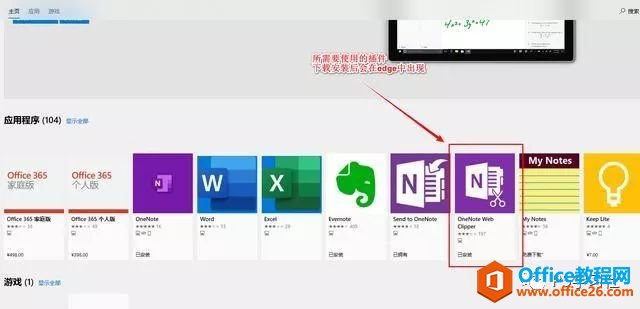
把onenote web clipper安装完成后,插件的图标会出现在浏览器的右上角,在第一次使用的时候,需要登录一下自己要保存到的微软账号。
当我们在浏览一个网页(或文章的时候),点击浏览器右上角的onenote图标就可以进行采集内容了。
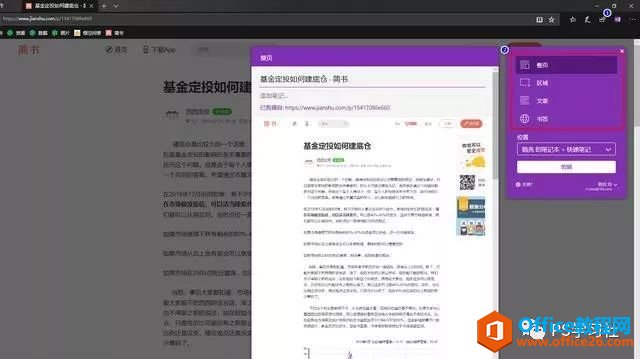
点击之后会出现上图的界面,我们会发现有三个选项:
(1)整页:会保存整个网页,包括网址和整个网页的内容(图片形式)
(2)文章:只会保存正文的内容(包括正文图片和可复制编辑的文字)
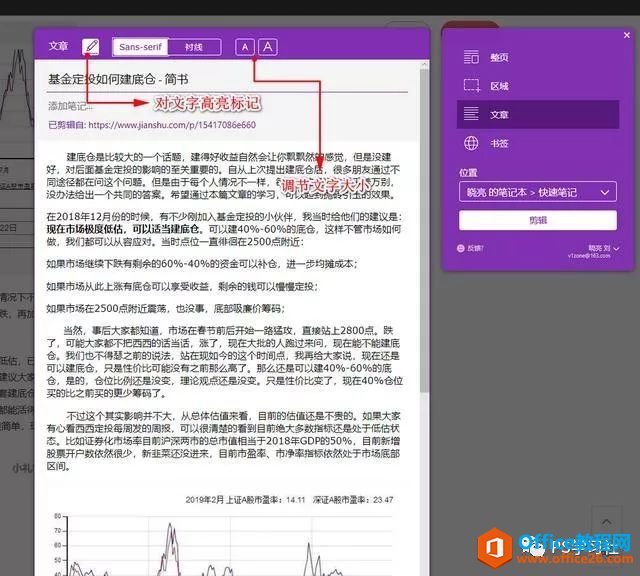
(3)区域:截取网页一部分进行保存(类似于保存截图)
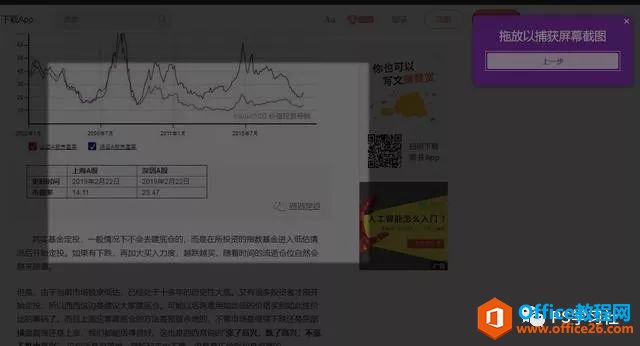
(4)书签:只会保存网页标题和地址
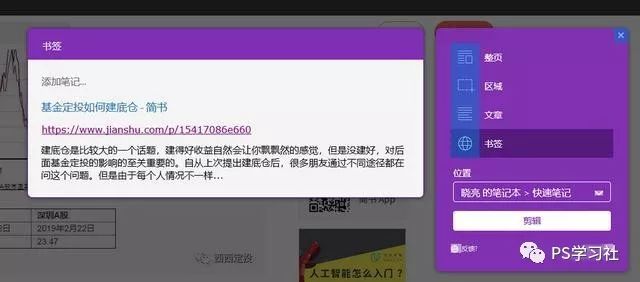
在弹出窗口的下方可以选择要存储到笔记本的位置,一般第一次设置后再次使用会保持上一次的位置。
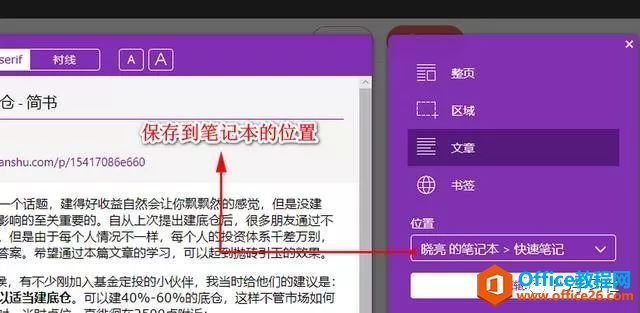
onenote web clipper在火狐浏览器中可以在扩展插件中搜索到,chrome也可以直接在商店搜索到,但是google由于很多人无法访问所以可以从网上搜索离线安装的Chrome插件。
对于火狐浏览器:
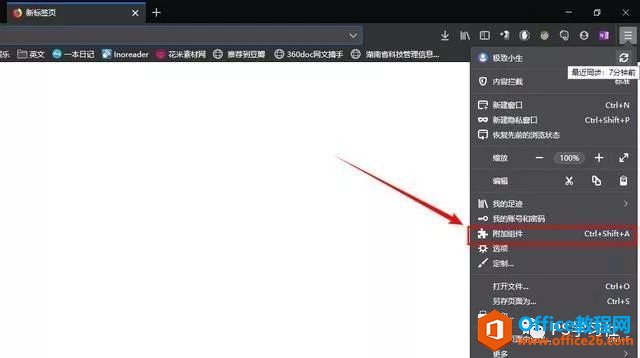
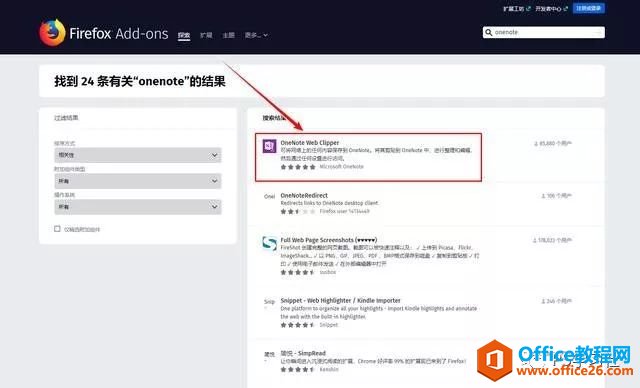
安装之后就像edge一样会出现在浏览器的右上角。
chrome,firefox中onenote web clipper的操作方式和上面的edge中的一模一样。
这里在说一下edge中把网页保存到onenote中的另一种方式,利用edge的标注功能。
其实edge处理是一个网页浏览器还是一个很好用的PDF阅读器,可以对浏览的内容进行快速浏览标记。
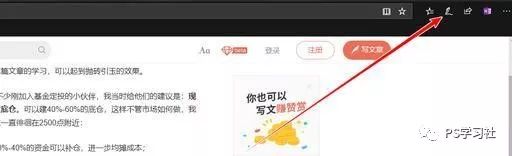
点击上面图标可以进行快速标注。
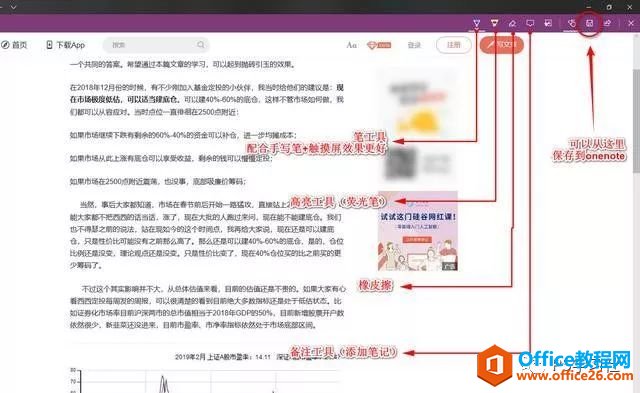
效果如下:
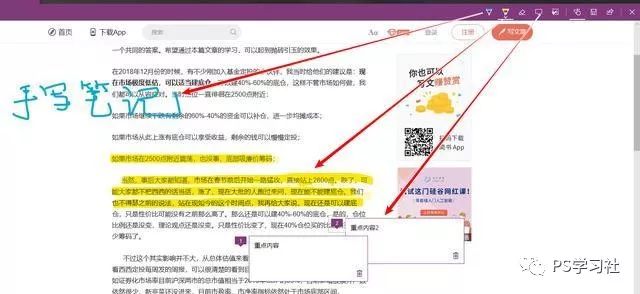
然后点击保存图标可以保存到onenote中:
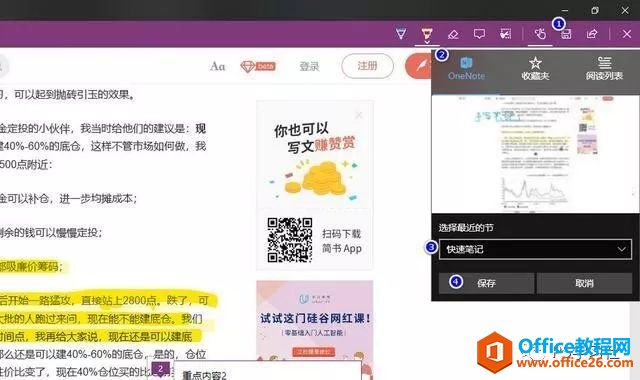
将公众号文章保存到onenote
我们在订阅号或者朋友圈看到的内容和文章也可以直接转存到onenote中,而不需要通过复制粘贴。
方法如下:
(1)关注微软云笔记公众号
(2)绑定自己的微软账号
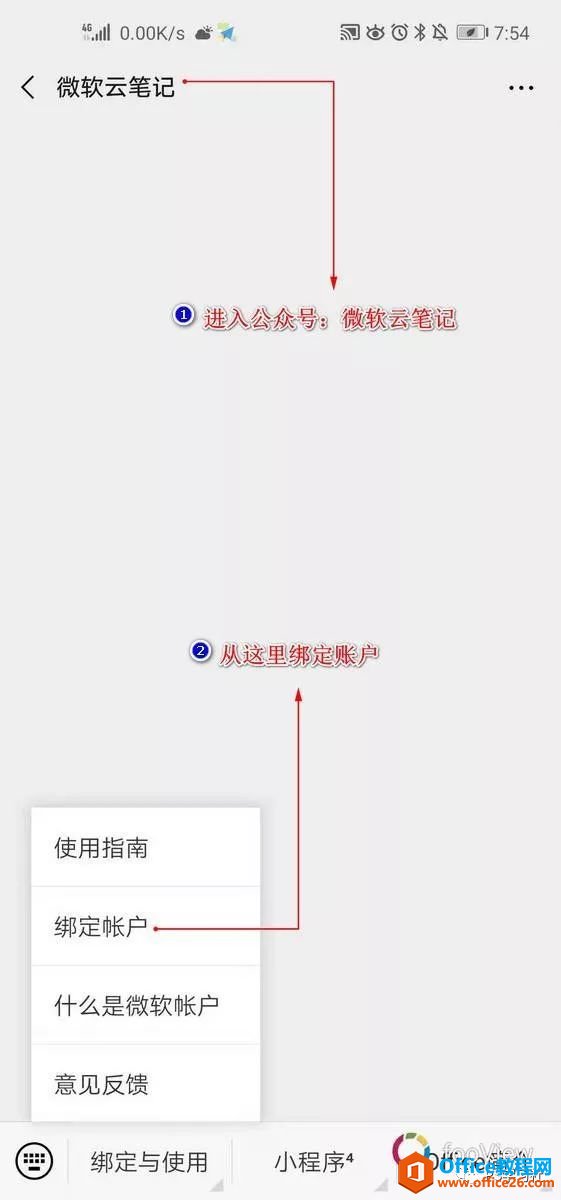
(3)在分享中选择微软云笔记,就可以把文章内容保存到OneNote中了,是不是非常的方便。
在这里继续分享一个小技巧。微信基本上我们每个人都在用,而微信公众号文章数量非常多而且很全面,使用微信搜索功能可以搜索到很多质量很不错的自媒体文章(比如学习技巧,知识重点,如果你研究某领域可以搜领域关键词),然后利用如上方法把文章保存到onenote。
手机上用onenote徽章随心所欲的收集内容
如果手机上安装有onenote,可以打开onenote的徽章功能,当打开徽章功能之后会在手机屏幕上出现一个贴边悬浮球,点击悬浮球可以立马弹出快速笔记窗口。
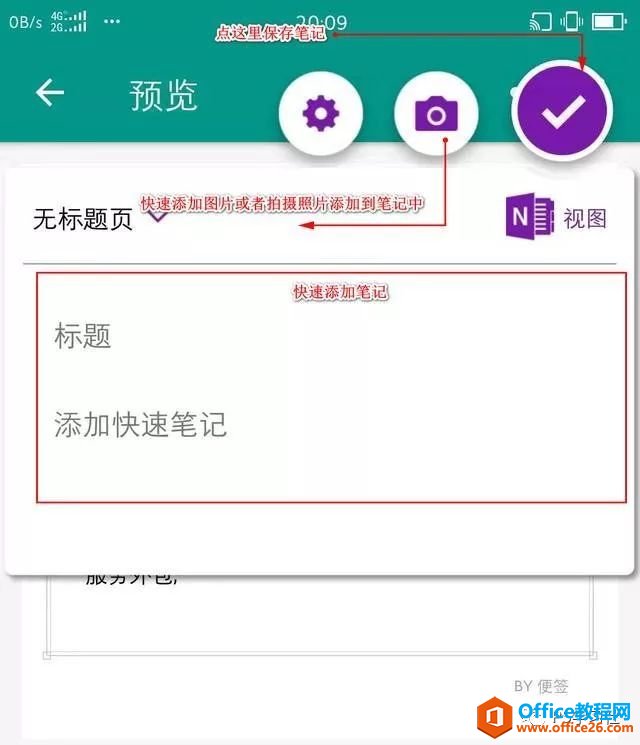
这里我们可以快速记录灵感或者收集的图片和文字内容到onenote笔记中,非常的方便。
一般在浏览器或者APP阅读内容的时候都有分享的按钮,我们分享的时候选择分享到onenote中,就可以把内容快速收集到onenote中。
不过对于这个收集功能做的没有印象笔记的好用,因为印象笔记分享之后大部分都能得到全文内容,而onenote很多情况下得到的是链接+部分文字,不过在onenote中点击链接可以直接转到来源处,也算是比较方便了。
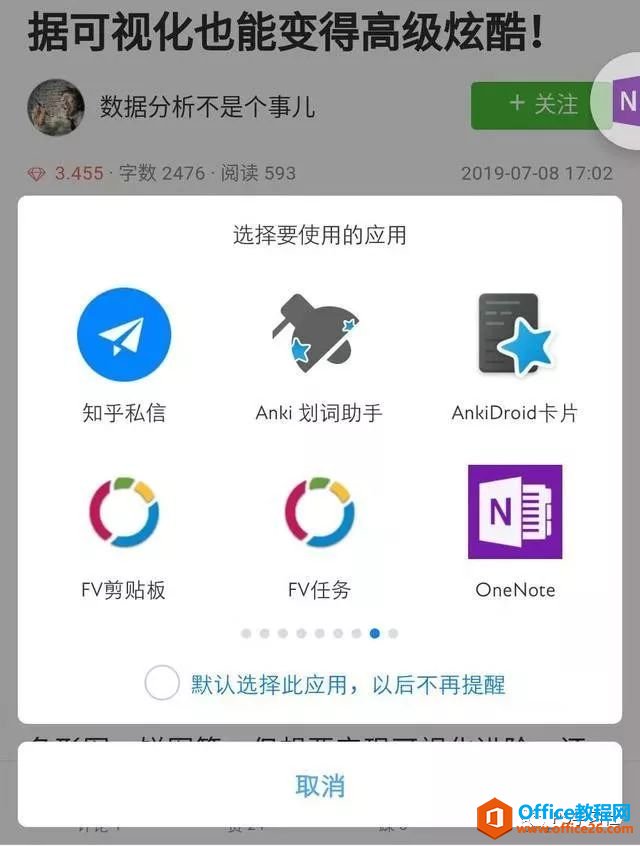
相关文章
理想*人生的梦学习*信息*阅读人际关系*家庭*朋友健康*饮食*锻炼日期:天气:什么日子:生日:工作理财*金钱快乐*惊喜*其他未来日记*近日摘要......
2022-04-28 59 OneNote教程 OneNote九宫格日记模板
部门:年度:工作计划:计划重点:输入计划目标:输入目标:具体步骤:输入详细工作安排和步骤:输入内容输入内容输入内容输入内容可能会遇到的问题:输入内容输入内容输......
2022-04-28 86 OneNote教程 OneNote工作计划模板
重要且紧急优先解决立即做重要不紧急制定计划去做事项1事项2事项3事项1事项2事项3紧急不重要有空再说不重要不紧急交给别人去做事项1事项2事项3事项1事项2事项3......
2022-04-28 291 OneNote教程 OneNote四象限法则模板
分析表格:结论:论点1论点2论点3Strengths/优势:Weaknesses/缺陷:条目1条目2条目3条目4条目1条目2条目3条目4Opportunities/机会:Threats/挑战:条目1条目2条目3条目4条目1条目......
2022-04-28 165 OneNote教程 OneNoteSWOT分析模板

问题:Office365里的OneNote,插入选项卡里的联机图片、在线视频功能是灰色的。无法点击使用。是什么原因?解答:这是因为禁用了,不让Office下载在线内容导致的。解决办法:在OneNote201......
2022-04-28 155 OneNote教程 OneNote联机图片功能 OneNote在线视频功能